Kali ini saya akan sharing cara menyembunyikan file ke dalam gambar cara ini bisa digunakan untuk file apapun.
file kalian 100% akan aman jika mengikuti tutorial ini namun ada beberapa hal yang perlu kalian siapkan.
Daftar Isi :
Langkah Pertama : Persiapan
- Kalian harus sudah menginstal Winrar, Winzip dan atau Sejenisnya di Komputer.
- Kemauan untuk belajar.
- Kopi dan Teh supaya relax.
Langkah Kedua : Buat folder baru di Desktop Kalian
Buatlah folder baru dengan nama sesuai yang kalian inginkan
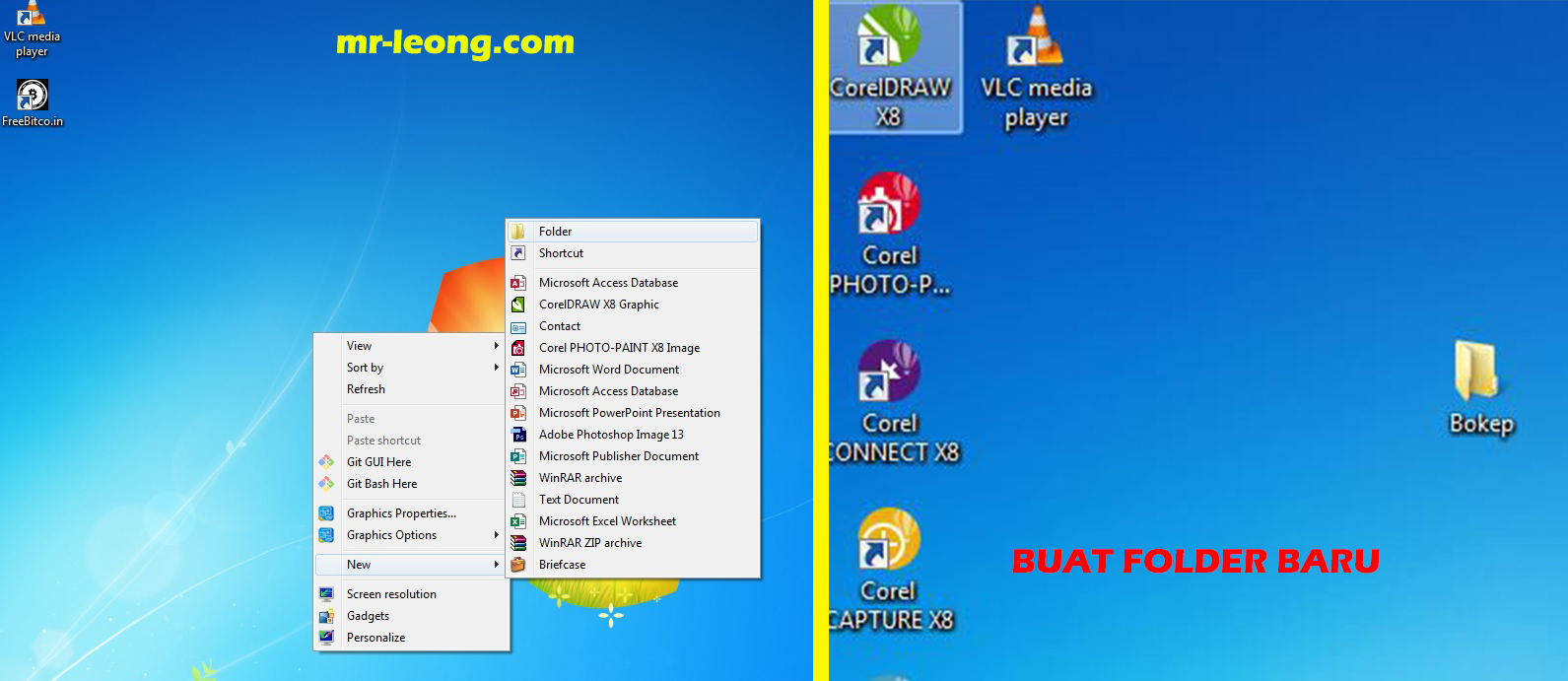
Langkah Ketiga : Copy atau Pindahkan File yang Ingin Kalian Sembunyikan ke Dalam Folder
Masukan seluruh file yang kalian ingin sembunyikan ke dalam folder baru yang sebelumnya sudah dibuat.
Baca Juga :
- 3 Cara melihat password Wifi di Komputer
- Cara Memperluas Jaringan Wi-Fi dengan Wi-Fi Repeater
- Cara Instal Ulang Windows 10
Langkah Keempat : Buat Folder tadi Menjadi Arsip berformat .rar atau .zip
Langkah Kelima : Ambil Sebuah Gambar yang digunakan untuk Kamuflase.
Pindahkan sebuah gambar yang nanti digunakan untuk menampung file arsip tadi dan letakan di desktop.
Langkah Keenam : Buka CMD (Command Prompt)
Untuk membuka CMD (Command Prompt) kalian bisa melakukanya dengan cara :
- Tekan tombol Windows + R atau Klik Start —–> Ketik Run.
- Ketik CMD lalu tekan OK.
Langkah Ketujuh : Ketikan Perintah di Bawah Ini
Setelah membuka CMD kalian bisa mengetikan perintah ini untuk mengarahan cmd membuat file hasil ke Desktop.
cd desktop
Langkah Kedelapan : Menggabungkan File Gambar dengan Arsip
Untuk langkah ini kita akan lanjut mengetikan perintah pada CMD agar menggabungkan File gambar dengan Arsip tadi, Caranya adalah :
copy /b namagambar.jpg + foldername.rar kamuflase.jpg
- Kalian bisa ganti teks yang berwarna merah di atas dengan nama dari file kalian.
- Jika file kalian berformat .zip tinggal sesuakan saja dengan mengganti foldername.zip.
- Jika file gambar kalian menggunakan format .png maka sesuaikan lagi dengan namagambar.png.
- Kalian bisa mengganti kamuflase.jpg sesuai dengan keinginan namun harus tetap memperhatikan format gambar awal.
- Tekan Enter.
Langkah Kesembilan : Testing File yang sudah digabungkan.
Pada langkah ini kita akan melihat file hasil penggabungan di desktop dan jika kalian klik kanan file tadi lalu properties maka nanti akan terlihat ukuran yang amazing.
Sampai disini kalian sudah berhasil membuat file tersembunyi di dalam gambar namun bagaimana cara mengembalikanya ?
Simak caranya di bawah ini…
Langkah Kesepuluh : Mengembalikan File yang sudah digabungkan.
Kan tidak lucu jika bisa menyembunyikan file namun tidak bisa kita kembalikan, nah sekarang waktunya membagikan cara mengembalikan file aslinya yaitu dengan cara :
- Buka CMD (Command Prompt).
- Ketikan Perintah di bawah ini
ren namagambar.jpg kamuflase.rar
- Sesuaikan namagambar.jpg dengan milik kalian serta jangan lupa formatnya.
- Selanjutnya Kalian bisa atur sendiri kamuflase.rar dengan nama lain sesuai keinginan.
Sampai disini kalian sudah bisa menyembunyikan file di dalam gambar dan mengembalikan filenya dan jika ada pertanyaan bisa kalian tuliskan pada kolom komentar di bawah.
Selamat Mencoba, Semoga berhasil dan Salam Mr. Leong.